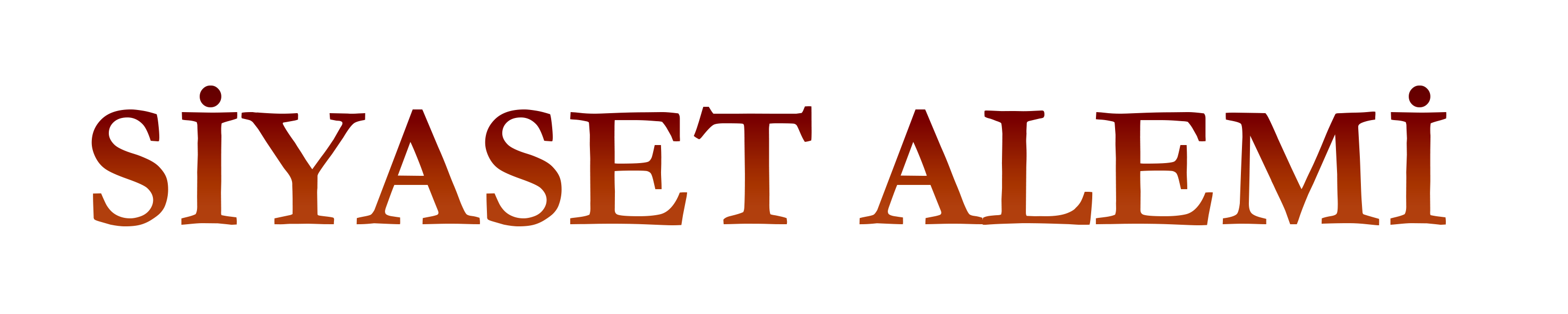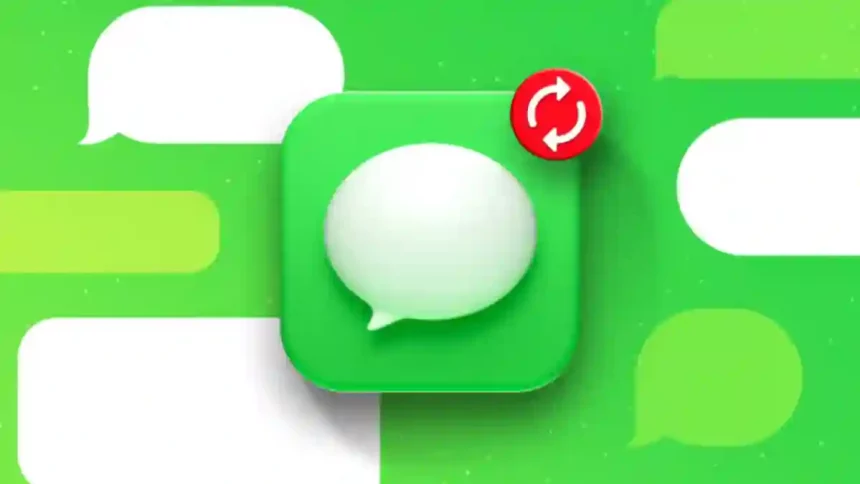iPhone’larınızı kullanırken hatalar her zaman olur. Buna, kurtarılması zor olabilen önemli metin mesajlarının silinmesi de dahildir.
Ancak Apple’ın depolama modeli sayesinde, iPhone’unuzdaki silinmiş mesajları şimdi sizlerle paylaşacağımız bazı yöntemler sayesinde geri getirebilirsiniz.
1. Telefonunuzdan silinen mesajları kurtarın
Son Silinmişleri Göster özelliği, iPhone’unuzdan istemeden sildiğiniz metin mesajlarını kurtarmanın en basit yollarından biridir.
Bu özellik, iOS cihazınızda silinen dosyaları tamamen silmeden önce 30 gün boyunca depolar.
iPhone’unuzda Mesajlar uygulamasını başlatın.
Ekranın sol üst köşesindeki Düzenle’ye dokunun.
Son Silinmişleri Göster’i seçin.
Kurtarmak istediğiniz mesajları seçin ve Kurtar’a dokunun.
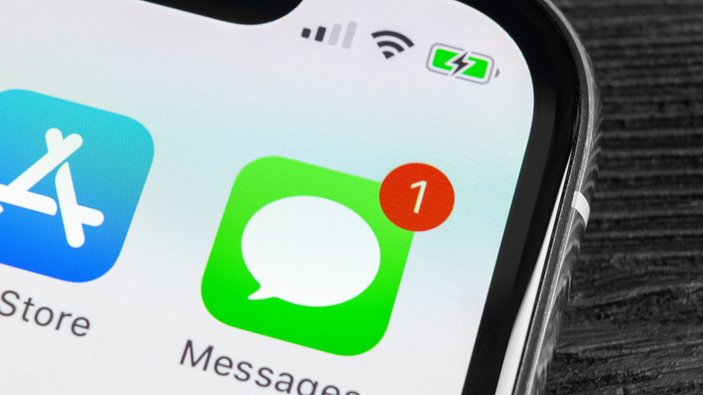
2. iCloud yedeklemesini kullanın
İCloud’dan bir yedekleme geri yüklemesi gerçekleştirmek, iPhone’unuzdaki silinmiş mesajları kurtarmanın başka bir yoludur. Mesajları sık sık iCloud’a yedeklerseniz, onları kurtarma olasılığı daha da yükselecektir.
Bu yöntem, tüm dosyalarınızı kurtarmanıza yardımcı olacaktır ve bunlar, önceki bir iCloud yedeklemesinden gelen metin mesajlarını içerebilir. Bununla birlikte, kurtarmayı yalnızca kısa mesajlara göre filtrelemenin bir yolu yoktur.
Bu yöntemin avantajı, iPhone’unuzu seçilen bir tarihe geri yükleyebilmenizdir. Bu şekilde, söz konusu kısa mesajları yanlışlıkla silmeden önce yedeklediğiniz dosyaları geri getirebileceksiniz.
Bu nedenle, telefonunuzu sıfırlamadan önce en son ne zaman yedeklendiğini kontrol etmek isteyebilirsiniz.
Telefonunuzun iCloud’a en son ne zaman yedeklendiğini görmek için Ayarlar’ı açın → üst kısımdaki Apple Kimliği başlığına dokunun. Ardından, iCloud → iCloud Yedekleme’yi seçin. Şimdi Yedekle belirtme metninin altında , son başarılı yedeklemenin zamanını göreceksiniz.
Ardından, iPhone’unuzu fabrika ayarlarına sıfırlayın. iPhone’unuzu sıfırladıktan sonra, Uygulamalar ve Veriler ekranını görene kadar devam edin.
iPhone’unuzu bir iCloud yedeklemesinden geri yüklemek için şu talimatları kullanın:
Uygulamalar ve Veriler bölümünden iCloud Yedeğinden Geri Yükle’yi seçin.
Apple Kimliğinizi ve parolanızı kullanarak iCloud’a giriş yapın.
Tüm yedeklemeleri göster’e dokunun ve uygun olanı seçin.
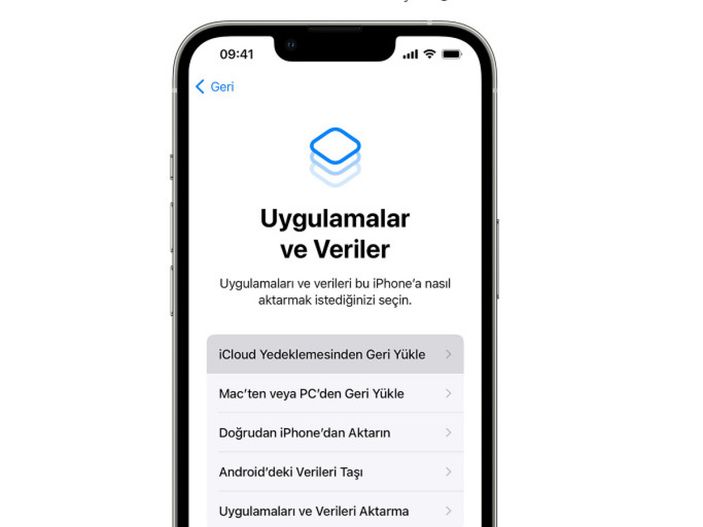
3. iTunes kullanarak mesajları kurtarın
Bu kurtarma yöntemi, iPhone’unuzu en azından metin mesajlarınızı silmeden önce iTunes’a veya macOS Catalina’ya veya sonraki bir sürüme yedeklediyseniz en iyi sonucu verir. Aksi takdirde, metin mesajlarını sildikten sonra yedeklediyseniz, bu önceki yedeklemenin üzerine yazılır ve mesajları kurtaramayabilirsiniz.
Ayrıca, iTunes’dan geri yüklemek için bir PC veya Mac’e ihtiyacınız var. macOS Catalina veya sonraki bir sürümden geri yükleme, Mac gerektirir.
Cihazınızı bir kablo ile PC’nize bağlayın.
Finder/iTunes penceresinde cihazınızı seçin → Yedeklemeyi Geri Yükle öğesini seçin.
En son yedeklemeyi seçin.
Geri Yükle’ye basın ve işlemin bitmesini bekleyin.
4. iCloud web sitesini kullanın
iCloud web sitesi, iPhone’unuzdaki silinmiş metin mesajlarını kurtarmak için başka bir yöntemdir. Elbette bu yöntem, resmi iCloud web sitesini ziyaret etmenizi ve Apple Kimliğinizi ve şifrenizi kullanarak giriş yapmanızı gerektirir.
iCloud web sitesinde mesajlar için özel bir alan olmasa da dosyalarınızı buradan geri yüklemek, metin mesajlarınızı da kurtarmanıza yardımcı olabilir.
Bilgisayarınızdaki herhangi bir web tarayıcısını açın ve icloud.com’a gidin . Ardından, iCloud hesabınızda oturum açın.
“Gelişmiş” bölümünün altında birden çok seçenek karşınıza çıkacak.
Şimdi, gereksinime göre seçeneği seçin. Ardından, almak istediğiniz verileri seçin ve seçin. Sonunda, Geri Yükle düğmesine basın.
Tüm verileri kurtarma seçeneği de vardır, bu nedenle her şeyi geri almak istiyorsanız bu seçeneği tercih edin. Ardından, iCloud veri kurtarma çok yüksek bir hızla çalışmadığından bir süre bekleyin. Seçtiğiniz tüm veriler, ilgili uygulamalara veya orijinal konumlara geri yüklenecektir.
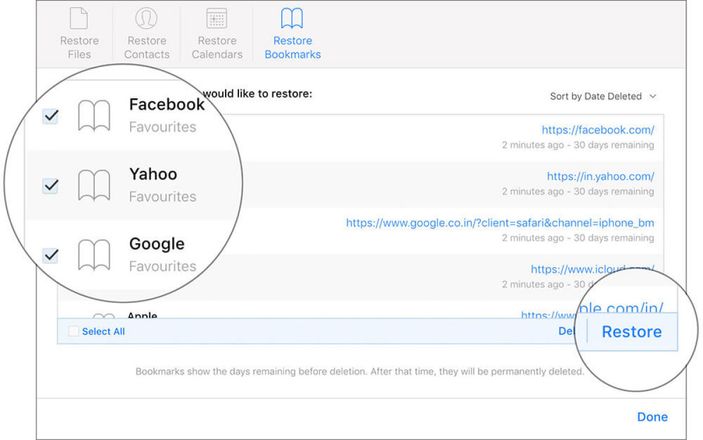
5. Ağ operatörünüze başvurun
Bu son çare olsa da, şebeke sağlayıcıları, verilerinizi silmiş olsanız bile her zaman sistemlerinde bulundurur. Bu nedenle, her şey başarısız olursa onlarla iletişime geçmek isteyebilirsiniz.
Ancak bu yöntem, ağ operatörünüze bağlıdır, çünkü durum bölgelere göre her zaman farklıdır. Bununla birlikte, şebeke operatörünüz sağlam destek sağlıyorsa, kayıp mesajları geri almanın en iyi yollarından biri onlarla iletişime geçmektir.
6. Üçüncü taraf yazılım kullanın
iPhone’unuzdaki silinen mesajları kurtarmak için üçüncü taraf bir çözüm kullanabilirsiniz. Bu amaçla PhoneRescue kurtarma aracını tercih edebilirsiniz.
PhoneRescue’yu kullanmak için PC’nizde veya macOS’ta tarayıcınızı başlatın ve PhoneRescue’nun web sitesine giderek uygulamanın uyumlu sürümünü bilgisayarınıza indirip yükleyin. Uygulamayı başlatın ve silinen mesajları kurtarmak için aşağıdaki talimatları izleyin:
Bir USB kablosu kullanarak iPhone’unuzu bilgisayara takın.
iOS Aygıtından Kurtar’ı seçin.

Mesajlar’ı seçin.
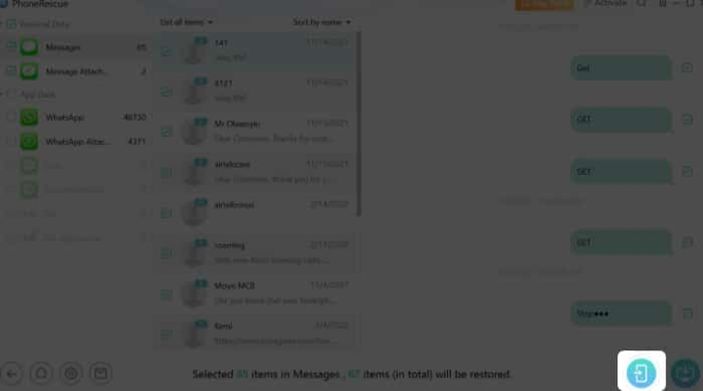
Sık Sorulan Sorular
- Bir metin mesajını yanlışlıkla sildiğinizde ne yapmalıyım? Silinen mesajları geri almak için önceki yedeklemenin üzerine yazılmasını önlemek için telefonunuzda iCloud’a yapılan tüm yedeklemeleri durdurmak isteyebilirsiniz. Yedeklemeyi durdurmak için Ayarlar’a gidin → üst kısımdaki Apple Kimliği başlığına dokunun → iCloud’u seçin → iCloud Yedekleme → iCloud Yedekleme’yi kapatın .
- Silinen metin mesajlarını kurtarmak ne kadar sürer? Genel olarak bu, vakanın ciddiyetine ve kullandığınız yaklaşıma bağlıdır. Ayrıca, yanıt vermesi günler sürebilen ağ operatörüyle iletişime geçmenin yanı sıra, diğer yöntemler zaman almaz.
- Üçüncü taraf uygulamaları silinen mesajları kurtarabilir mi? Evet, Wondershare , Tenorshare ve PhoneRescue gibi üçüncü taraf uygulamalar, iPhone’unuzdaki silinmiş kısa mesajları almanıza yardımcı olabilecek değerli araçlardır.